La première étape de préparation à l'utilisation du logiciel géré pour déployer XP consiste à créer un network share accessible par toutes les stations de travail. Assurez-vous que le groupe Everyone a les permissions suivantes sur le dossier : NTFS read et execute, share read et execute. Vous pouvez même
Créer le package d’installation du logiciel
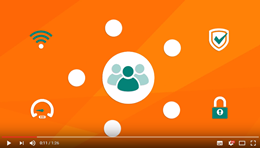
créer un share caché pour empêcher
les utilisateurs d’accéder au
dossier par mégarde. Copiez tout le
contenu d’un CD-ROM XP Pro dans le
share ; sans le contenu complet, cette
procédure ne fonctionnera pas. (Cet
article suppose que vous possédez une
copie de licence volume de XP.)
Ensuite, vous devez modifier le fichier
.msi par défaut qui accompagne
XP. Pour cela, il vous faut un éditeur de
base de données .msi, comme Orca.
(Pour savoir comment obtenir et installer
Orca, voir l’encadré « Installer
Orca ».) Exécutez l’éditeur .msi puis
ouvrez winnt32.msi dans le répertoire
partagé que vous avez créé. Vous devez
changer l’action qui a lieu quand
l’Installer s’exécute. Cliquez sur
CustomAction, comme dans la figure 1,
puis changez la valeur dans le champ
Target pour RunSetupImmediate et
RunSetup en
«
/unattend: »
/batch
Sauvegardez winnt32.msi dans le
share de répertoire (il vous faudra
peut-être désactiver les permissions en
lecture seule).
Téléchargez cette ressource

État des lieux de la réponse à incident de cybersécurité
Les experts de Palo Alto Networks, Unit 42 et Forrester Research livrent dans ce webinaire exclusif leurs éclairages et stratégies en matière de réponses aux incidents. Bénéficiez d'un panorama complet du paysage actuel de la réponse aux incidents et de sa relation avec la continuité de l'activité, des défis auxquels font face les entreprises et des tendances majeures qui modèlent ce domaine. Un état des lieux précieux pour les décideurs et professionnels IT.
Les articles les plus consultés
Les plus consultés sur iTPro.fr
- Ransomware : persistance des cyberattaques à l’échelle mondiale
- Cybersécurité : l’IA générative rebat les cartes du cybercrime
- Le World Cyber Ranking, 1er classement mondial de la cybersécurité des entreprises
- Comment le Quarter Plan permet d’aligner IT et Métiers pour délivrer
- Explosion des attaques d’ingénierie sociale en 2025










